大家好我是AIGC阿道夫
简介
Stable Diffusion 是一种深度学习模型,用于生成图像。它属于扩散模型的范畴,这类模型通过逐步去噪的过程生成高质量的图像。Stable Diffusion 可以从文本描述中生成图像,属于文本到图像生成模型的一种。以下是关于 Stable Diffusion的一些关键点:
\1. 工作原理:Stable Diffusion 是基于扩散过程的生成模型。它通过逐步 添加和去除噪声来生成图像。该模型从一个随机噪声图像开始,通过多次迭代逐步 去除噪声,直到生成符合输入文本描述的图像。
2.应用领域:主要用于文本到图像的生成任务,可以根据输入的文本描述生成逼真的图像,也可以应用于其他图像生成任务,如图像修复、风格转换等。
3.优点:与传统的生成对抗网络(GANS)相比,扩散模型如 Stable Diffusion 在生成图像的多样性和质量上有显著的提升;由于其生成过程的可控性,Stable Diffusion 能够生成更符合用户期望的图像。
4.开源性:Stable Diffusion 是一个开源项目,许多研究人员和开发者可以自由使用和修改它以进行研究和开发。
秋叶大神已经把windows安装教程出出来了,但是mac的安装教程还是很少的,那我就总结一下吧。
安装
- ①、安装git
- ②、安装python【最佳版本3.10.x】
- ③、安装 stable-diffusion-webui
- ④、下载StableDiffusion 模型权重
- ⑤、启动 stable-diffusion-webui
①安装git&安装python
一般mac都有git,因此就不再赘述了,下面描述的是python3.10的安装:
## 安装python3.10
brew install python@3.10
## 加到系统环境变量
echo 'export PATH="/usr/local/opt/python@3.10/bin:$PATH"' >> ~/.zshrc
## 重新加载环境变量
source ~/.zshrc
## 验证python3 --versionpython3.10 --version
结果:

③、安装 stable-diffusion-webui
## 选择你喜欢的目录cd /Users/xxx/Desktop/tool/stable-diffusion-webui ## clone webui项目git clone https://github.com/AUTOMATIC1111/stable-diffusion-webui.git ## 进入目录cd stable-diffusion-webui## 创建并激活虚拟环境python3.10 -m venv venvsource venv/bin/activate## 在虚拟环境中,安装项目所需的 Python 依赖项:pip install -r requirements.txt## 在虚拟环境中,更新pippip install --upgrade pip
备注:创建虚拟环境的原因是:为了这个项目创建一个独立的Python环境
④、下载StableDiffusion 模型权重
点击:https://huggingface.co/CompVis/stable-diffusion-v-1-4-original/tree/main
国内访问:https://hf-mirror.com/CompVis/stable-diffusion-v-1-4-original
下载:
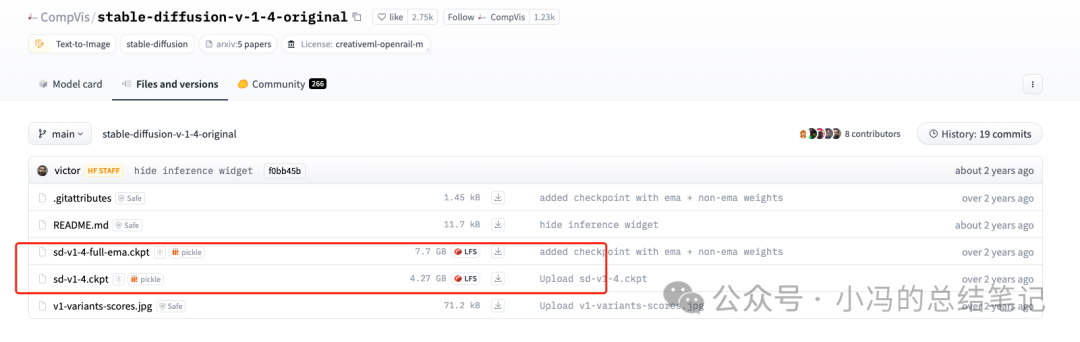
放到:
/stable-diffusion-webui/models/Stable-diffusion 目录下
⑤、启动 stable-diffusion-webui
在当前虚拟环境下,执行:

启动成功
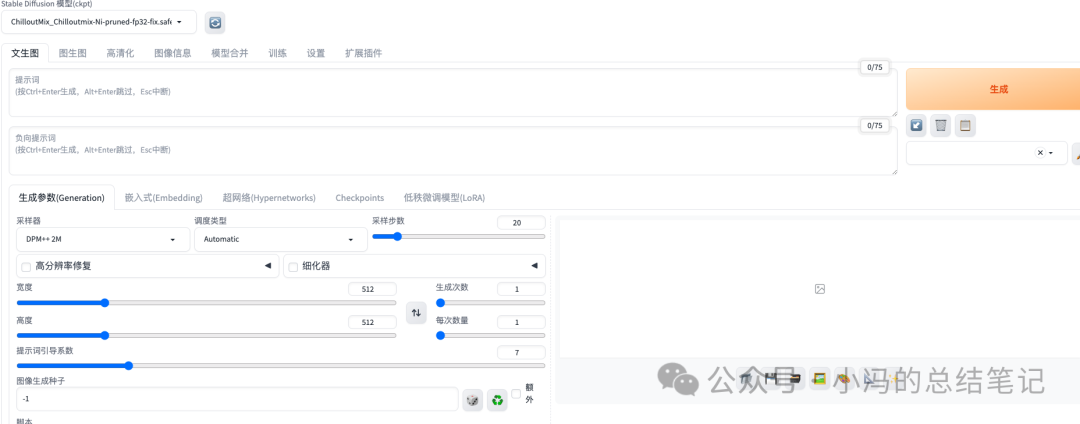
关于AI绘画技术储备
学好 AI绘画 不论是就业还是做副业赚钱都不错,但要学会 AI绘画 还是要有一个学习规划。最后大家分享一份全套的 AI绘画 学习资料,给那些想学习 AI绘画 的小伙伴们一点帮助!
对于0基础小白入门:
如果你是零基础小白,想快速入门AI绘画是可以考虑的。
一方面是学习时间相对较短,学习内容更全面更集中。
二方面是可以找到适合自己的学习方案
包括:stable diffusion安装包、stable diffusion0基础入门全套PDF,视频学习教程。带你从零基础系统性的学好AI绘画!
零基础AI绘画学习资源介绍
👉stable diffusion新手0基础入门PDF👈
(全套教程文末领取哈)

👉AI绘画必备工具👈

温馨提示:篇幅有限,已打包文件夹,获取方式在:文末
👉AI绘画基础+速成+进阶使用教程👈
观看零基础学习视频,看视频学习是最快捷也是最有效果的方式,跟着视频中老师的思路,从基础到深入,还是很容易入门的。

温馨提示:篇幅有限,已打包文件夹,获取方式在:文末
👉12000+AI关键词大合集👈

这份完整版的AI绘画全套学习资料已经上传优快云,朋友们如果需要可以微信扫描下方优快云官方认证二维码免费领取【保证100%免费】
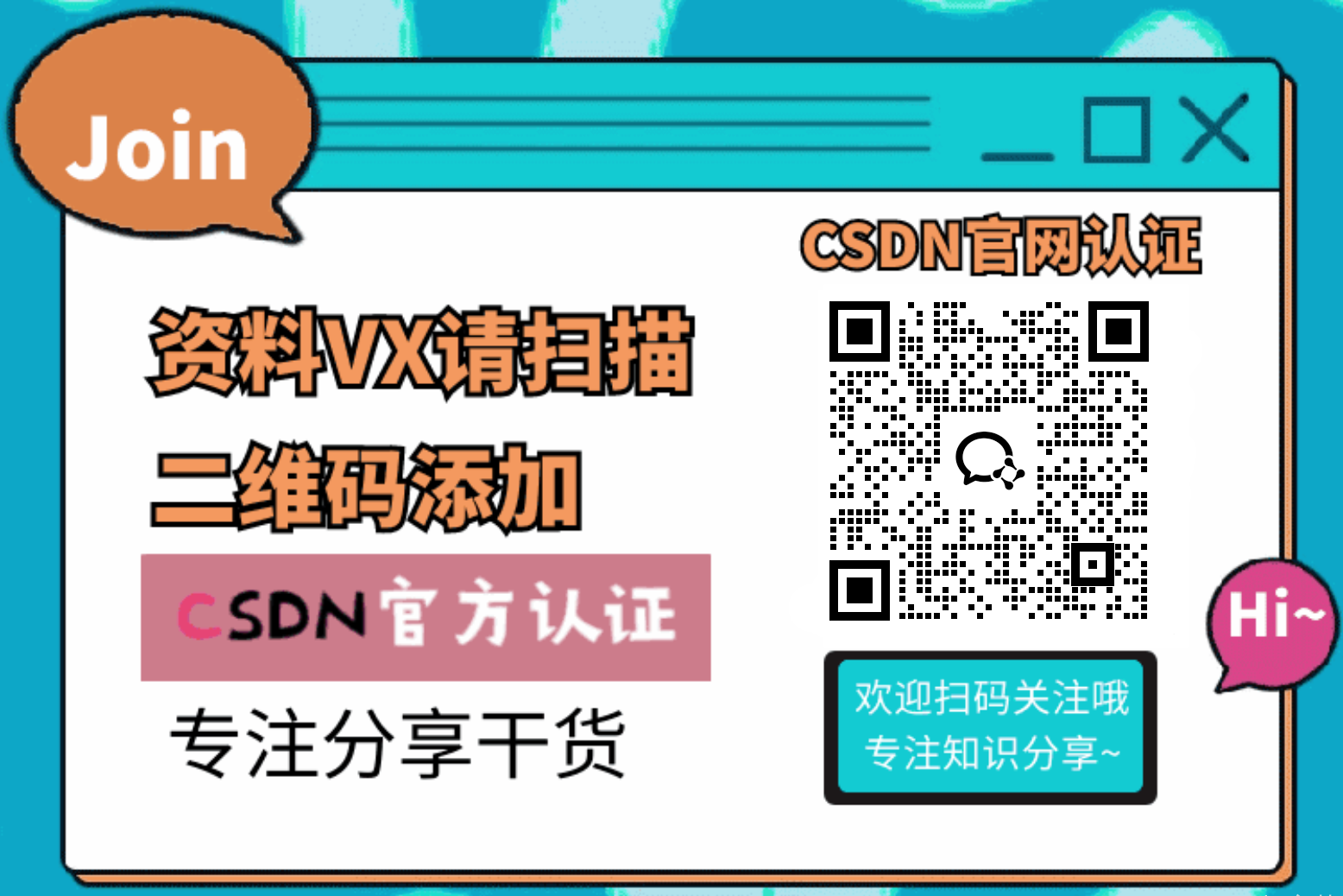




















 2038
2038

 被折叠的 条评论
为什么被折叠?
被折叠的 条评论
为什么被折叠?








